电脑设置固态硬盘启动 如何将固态硬盘设置为电脑的第一启动项
发布时间:2023-12-26 17:12:02 浏览数:
随着电脑技术的不断发展,固态硬盘(SSD)作为一种高速存储设备,逐渐取代传统机械硬盘的地位,将固态硬盘设置为电脑的第一启动项,可以极大提升系统的启动速度和性能表现。如何进行电脑设置,使固态硬盘成为电脑的首选启动设备呢?在本文中我们将为您介绍一些简单而有效的方法,帮助您轻松实现固态硬盘的启动设置。无论您是电脑初学者还是有一定使用经验的用户,本文都将为您提供实用的指导和建议。让我们一起来探索吧!
具体步骤:
1.将装有固定硬盘的电脑重启,在重启的同时按键盘上的F2按键。

2.进入bios的界面,选择标题栏的boot选项。
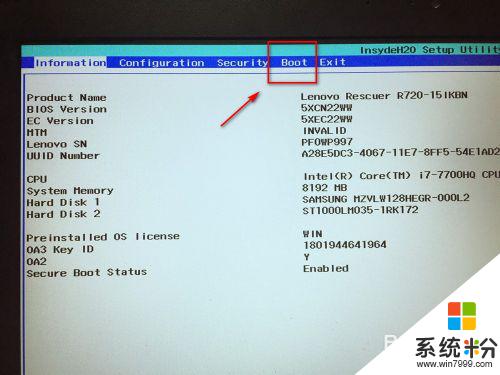
3.进入boot的界面,在界面下方可以看到启动的顺序排序。找到你的固态硬盘名称。
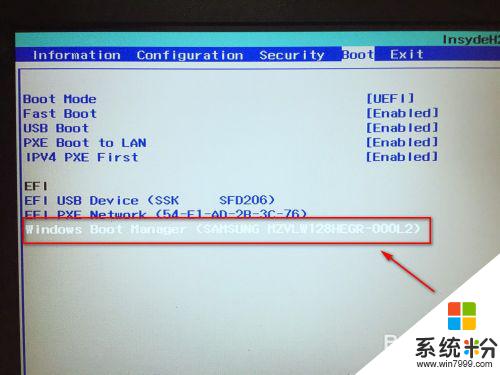
4.接着按F5或F6按键,将固态硬盘选项调整到第一位。
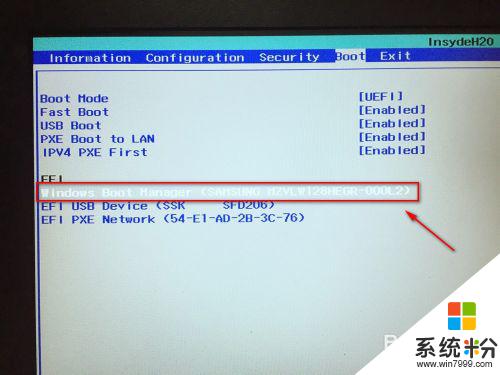
5.设置好后,按键盘的F10按键。然后弹出退出并保存的小窗口,这里点击yes选项。
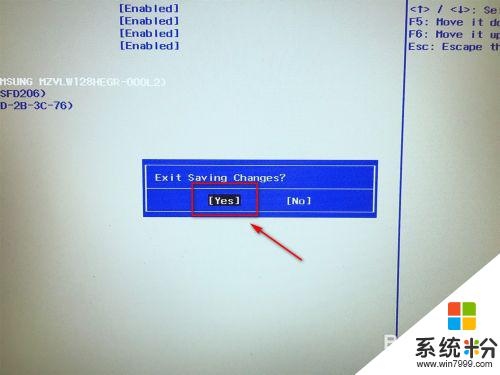
6.最后,电脑会重启。固定硬盘装有系统的话,就会优先从固态硬盘启动了。

以上就是电脑设置固态硬盘启动的全部内容,如果你遇到相同的问题,可以按照本文中介绍的步骤来修复,希望这对你有所帮助。